win7开机黑屏,小猪教您怎么解决win7开机黑屏
- 时间:2018年05月21日 09:51:28 来源:魔法猪系统重装大师官网 人气:9677
电脑是我们在生活中必须要用到的电子产品,而黑屏也是如此,它是电脑所必然会出现的问题。但是我们今天讨论的不是电脑开机时为什么会黑屏,而是当遇到电脑开机黑屏的时候该怎么办。今天,小编就来告诉你们解决win7电脑开机黑屏的解决方法。
但我们电脑开机黑屏的时候,我们在重启,然后进入安全模式就没事儿了,就是我们平时开机的时候会出现这样的问题。那么,解决这种情况的方法是什么呢?接下来,你们跟上小编我的步伐,一起来看看该怎么解决win7开机黑屏的事儿。
1.如果是对电脑不懂的话,最简单的方法就是强制关机,关机以后,再开机就可以了。
2.或者开机以后,我们按一下电源键,然后屏幕会变黑,然后电脑就会休眠状态,这时你在按一下电源键,再启动就可以了。这个方案有时候会管用的,但有时候还是不行的。
3.要不然在电脑黑屏的时候进入任务管理器(ctrl+alt+del),点击文件,然后新建一个explorer,再点确定。
黑屏载图1
4.点击文件,新建一个,在弹出的创建新任务中输入explorer,然后再点确定就可以了。
win7开机载图2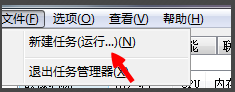
5.然后点左下角开始 ,输入regedit进入,按enter键进入注册表。
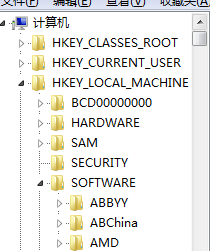
黑屏载图3
6.进入注册表以后,我们就按照以下的顺序步骤来找:HKEY_Local_Machine\Software\Microsoft\Windows NT\CurrentVersion\Winlogon
win7开机载图4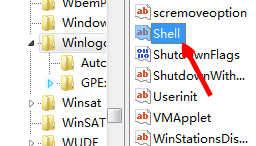
7.然后,我们会在右侧找到shell并且先用鼠标选中,再右键点击择修改。
win7开机载图5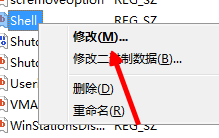
8.点修改后,会看到出来的字符,把里面的内容删除即可。
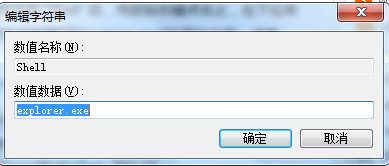
win7开机黑屏要怎么解决载图6
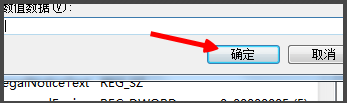
win7开机黑屏要怎么解决载图7









